
INHOUDSOPGAWE:
- Stap 1: Versamel al die komponente
- Stap 2: Laser gesnyde akriel
- Stap 3: Monteer die voorpaneel (monitor)
- Stap 4: Monteer die framboos Pi -omhulsel
- Stap 5: Soldeer die UBEC aan die monitorbestuurder (AV)
- Stap 6: Monteer die AV Monitor -bestuurderbehuizing
- Stap 7: Monteer die staander
- Stap 8: Monteer die luidsprekers
- Stap 9: Monteer die Raspberry Pi en AV -bestuurder
- Stap 10: Verkort die GPIO -springkabel (opsioneel)
- Stap 11: Sluit die GPIO -trui aan om dit van voor af toeganklik te maak
- Stap 12: Voeg die GPIO -etiket by
- Stap 13: Alles klaar
- Outeur John Day [email protected].
- Public 2024-01-30 07:24.
- Laas verander 2025-01-23 12:53.




In hierdie projek maak ons 'n Raspberry Pi Desktop -rekenaar wat ek Samytronix Pi noem. Hierdie rekenaarrekenaar is meestal gemaak van 'n 3 mm -lasersnit -akrielblad. Samytronix Pi is toegerus met 'n HD -monitor, luidsprekers en die belangrikste toeganklike GPIO -pinouts! Voeg net 'n sleutelbord en 'n muis by, dan is u klaar!
Met die GPIO -verbindings toeganklik op hierdie Raspberry Pi -bou, is hierdie rekenaar geskik vir stokperdjies, vervaardigers, studente, onderwysers en selfs navorsers. Die komponente wat in hierdie projek gebruik word, is van die rakke af komponente wat maklik is om te vind en ook nie duur is nie.
Stap 1: Versamel al die komponente


Samytronix Pi -komponente:
- Mini luidspreker 8 Ohm, 2 Watt
- Aansluitprop Mini micro JST 2.0 PH 4-pins
- 40 -pins GPIO -kabel
- 10,1 duim LCD vir Raspberry Pi 1280*800 TFT EJ101IA HD IPS
- HDMI -na -HDMI -kabel 30 cm (kort)
- Hobbywing UBEC 5V 3A
- Mikro -USB manlike aansluiting
- Stroomadapter 12V 1.5A
- Raspberry Pi 3 model B+ (3B en 2B ook versoenbaar)
- Micro SD -kaart 16 GB
- Draadlose sleutelbord en muis (aanbeveel: Logitech nano mk240)
- vir HAT -uitbreiding 40pin GPIO -kabel met 40pin -kopstuk gelyk aan lengte 2,54mm
Boute en moere:
- Bout M3 35 mm … 8 stuks
- Bout M3 20 mm … 4 stuks
- Bout M3 15 mm … 6 stuks
- Bout M2 of 2,5 10 mm … 8 stuks
- Moer M2 of 2,5… 8 stuks
- Nylon afstandhouer M2 of 2,5 6 mm … 8 stuks
As u enige vrae het oor die onderdele, kan u gerus 'n opmerking hieronder lewer!
Stap 2: Laser gesnyde akriel

Hier is die lêers (Illustrator en CorelDraw) vir die lasersnit akriel. 3 mm dik akrielblad word in hierdie projek gebruik.
Stap 3: Monteer die voorpaneel (monitor)



1. Plaas die monitor soos in die eerste prent.
2. Steek die lintkabel in die monitor.
3. Maak die kabelverbinding vas en bedek dit met 'n kleeflint.
4. Plaas die laaste laag akrielvel soos in die laaste prentjie getoon.
Stap 4: Monteer die framboos Pi -omhulsel



1. Steek M2/M2.5 10 mm boute en moere in soos in die 1ste prent getoon.
2. Rig en bring die framboos Pi aan die boute vas. Bevestig dit met 'n klein afstandhouer wat op die 2de foto getoon word.
3. Rangskik en plaas die oorblywende akrielonderdele soos aangedui op die 3de en 4de prentjie.
4. Steek 4x M3 35mm -boute deur die gate naby die rand van die omhulsel en maak dit vas met 'n moer wat in die 5de prentjie getoon word.
5. Moenie vergeet om die SD -kaart in die Raspberry Pi te plaas nie. Hierdie stap kan later uitgevoer word, maar dit sal moeiliker wees as die omhulsel reeds aan die voorpaneel gemonteer is.
Stap 5: Soldeer die UBEC aan die monitorbestuurder (AV)




Hierdie stap is nodig sodat die tafelrekenaar met slegs een kragtoevoer werk. Om dit te kan doen, moet ons 12V DC van die AV -bestuurder afneem en die Raspberry Pi met 5V DC voed.
1. Sny die aansluiting aan die uitvoerkant.
2. Soldeer die kragdrade aan die manlike mikro-USB-aansluiting.
3. Plaas die mikro-USB terug in die omhulsel.
Stap 6: Monteer die AV Monitor -bestuurderbehuizing




Hierdie stap is soortgelyk aan stap 4.
1. Steek M2/M2.5 10 mm boute en moere in soos in die 1ste prent getoon.
2. Rig en bring die framboos Pi aan die boute vas. Bevestig dit met 'n klein afstandhouer.
3. Rangskik en plaas die oorblywende akriel dele soos in die 2de foto getoon.
4. Maak seker dat die UBEC -kabels nie verstrengel is nie (u kan kies om die UBEC binne die omhulsel te verberg of dit buite te laat wees. Maak net seker dat die USB -aansluiting buite die omhulsel is.
5. Koppel die 10 -pins JST -kabel. 3de foto.
6. Koppel die luidsprekerkabel. 4de foto.
7. Steek 4x M3 35 mm -boute deur die gate naby die rand van die omhulsel, plaas die deksel, maak dit vas met 'n moer wat op die 6de foto getoon word.
8. Koppel die ander kant van die 10 -pins JST -aansluiting aan die monitorbeheerder.
9. Monteer die kontroleerder op 'n stuk akriel wat op die 7de foto getoon word.
Stap 7: Monteer die staander




1. Monteer die sygedeelte van die staander soos aangedui op die 1ste foto.
2. Plaas die middelste deel soos op die 2de foto getoon.
3. Plaas die moer in die gegewe spasie en gebruik die bout om die akriel dele op hul plek vas te maak.
4. Doen dieselfde op die oorblywende gebiede. (sygedeelte staan op die monitor, boonste gedeelte staan aan die sygedeeltes, onderste deel staan aan die sydele)
Stap 8: Monteer die luidsprekers

Gebruik 'n gomgeweer om die luidsprekers aan die rooster op die voorpaneel te monteer.
Stap 9: Monteer die Raspberry Pi en AV -bestuurder



Daar is twee opsies vir die montering van die Raspberry Pi en AV Board. U kan 'n dubbelzijdige band of 'n klittenband gebruik. In hierdie voorbeeld gebruik ons 'n dubbelzijdige band, maar dit is uitruilbaar.
1. Gebruik dubbelzijdige band om die AV -bestuurderomhulsel te monteer. Maak seker dat die gate op die voorpaneel in lyn is met die moere op die omhulsel.
2. Monteer die monitorbeheerder en die Raspberry Pi met dieselfde metode.
3. Koppel die lintkabel van die monitor aan die AV -bestuurder.
4. Koppel die HDMI -kabel van die Raspberry Pi aan die AV -bestuurder.
5. Koppel die mikro-USB-kabel aan die Raspberry Pi.
Stap 10: Verkort die GPIO -springkabel (opsioneel)




Hierdie stap is nodig as u die GPIO -jumperkabel wil verkort om 'n netjieser kabelbestuur te bewerkstellig.
1. Maak die swart verbindingsgedeelte van die springkabel oop met 'n klein skroewedraaier soos in die eerste en tweede prentjie getoon.
2. Trek die kabel van die klein lemme af.
3. Sny die kabel sodat dit ongeveer 9 cm lank is.
4. Plaas die kabel (naby die einde) tussen die swart dele en klik dit vas sodat elke individuele klein lem aan elke kabel gekoppel sal word.
5. Sit elke deel op sy plek, net soos dit voorheen was.
Stap 11: Sluit die GPIO -trui aan om dit van voor af toeganklik te maak




1. Koppel die een kant van die GPIO -trui aan die Raspberry Pi.
2. Steek die ander kant van die GPIO -opening op die voorpaneel in. Bevestig dit met 'n klein hoeveelheid warm lijmpistool.
Stap 12: Voeg die GPIO -etiket by


Druk die GPIO -etiket op 'n plakpapier of gebruik 'n kleefmiddel om die etiket rondom die GPIO -toegang op Samytronix Pi te plaas. Dit kan baie nuttig wees en baie tyd bespaar as u prototipeer met behulp van Samytronix Pi.
Stap 13: Alles klaar


Baie geluk julle het tot die einde gekom! U het u eie rekenaar gemaak. Geniet u splinternuwe rekenaar om prototipes te maak, projekte te maak, of gebruik dit net as 'n webblaaier soos op 'n gewone rekenaar.
Ek hoop dat u hierdie projek nuttig en aangenaam sal vind! Hou van, stem en deel hierdie projek met jou vriende! Gee 'n opmerking hieronder as u vrae of voorstelle het.


Naaswenner in die Raspberry Pi -wedstryd 2020
Aanbeveel:
Draadloos toeganklike Pi in 5 minute: 3 stappe

Draadloos toeganklike Pi in 5 minute: Hallo almal! Hier is hoe om 'n framboos Pi draadloos toeganklik te maak vanaf 'n telefoon of tablet. Let daarop dat my skatting van 5 minute vir 'n persoon met rekenaarkennis is en beslis langer kan neem
Framboos PI 3 - Aktiveer seriële kommunikasie met TtyAMA0 na BCM GPIO 14 en GPIO 15: 9 stappe

Raspberry PI 3 - Aktiveer seriële kommunikasie met TtyAMA0 na BCM GPIO 14 en GPIO 15: Ek het onlangs daarin belanggestel om UART0 op my Raspberry Pi (3b) moontlik te maak, sodat ek dit direk kon koppel aan 'n RS -232 seinvlak toestel met 'n standaard 9 -speld d-sub-aansluiting sonder om deur 'n USB-na-RS-232-adapter te hoef te gaan. Deel van my interes
K -Ability V2 - Toeganklike oopbron -sleutelbord vir aanraakskerms: 6 stappe (met foto's)

K-Ability V2-Toeganklike oopbron-sleutelbord vir aanraakskerms: hierdie prototipe is die tweede weergawe van K-Ability. wat die gebruik van rekenaars vergemaklik
Maklike, goedkoop en toeganklike stylus: 4 stappe (met foto's)

Maklike, goedkoop en toeganklike stylus: Kapasitiewe aanraaksensors verskyn in verskillende vorme. Baie gewilde vorms sluit skerms op slimfone, tablette en skakelaars in. Om hierdie skerms of skakelaars te aktiveer, moet 'n geleidende materiaal naby kom. Baie gebruik hul f
Toeganklike Makey Makey - legkaart: 8 stappe
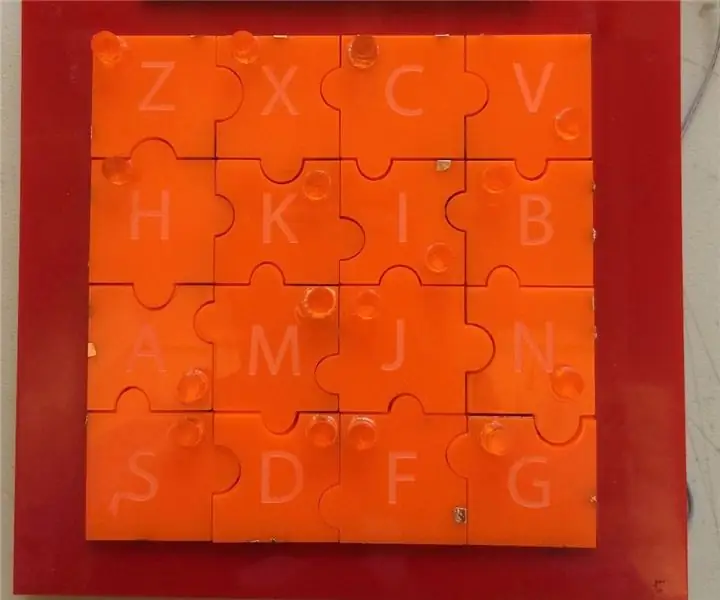
Toeganklike Makey Makey - legkaart: dit is 'n puzzelspel wat fokus op gesiggestremde mense as eindgebruikers. Elke stuk het 'n ander patroon van koperband wat slegs die kring voltooi en dus 'n goeie reaksie gee as dit op die regte plek geplaas word. In hierdie protokol
